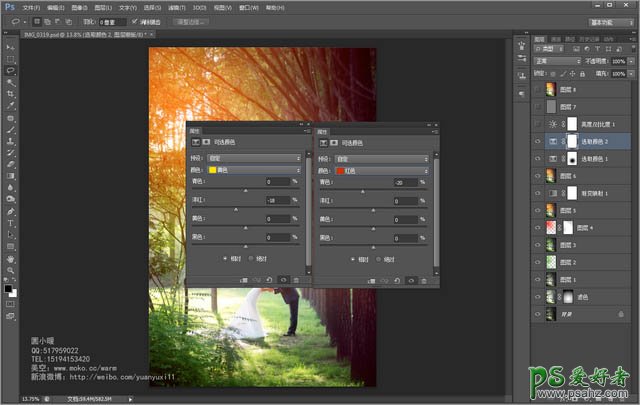当前位置:PS爱好者教程网主页 > PS调色教程 > 教程
Photoshop给偏暗的婚片男女照片调出灿烂的阳光色彩-橙子色(4)
时间:2014-01-17 09:09 来源:PS调色教程实例 作者:PS婚片后期调色教程 阅读:次
6、盖印图层,曲线再次提亮下人物。
7、看一下照片整体,发现树干的位置,颜色没有融到整体里面去,用可选颜色给照片的暗部上下色,整个照片的感觉都是暖色系的,所以暗部上色也应该是画面整体颜色的在色环上相近的颜色,蓝紫色偏唯美些,所以照片暗部上点轻微的蓝紫色。
8、再次用可选颜色调整一下整个画面的颜色,从而使整体的色调统一下。
9、盖印图层,磨皮,液化,锐化(数值根据片子大小控制),相信这些就不用再细说了,大家都会,好了手工完活。
最新教程
推荐教程